Photoshop初学者实例教程:改普通花朵转为闪亮水晶花朵,本例介绍了用PS将一朵花朵打造成漂亮的水晶花朵,教程中通过运用渐变映射、改变图层模式、高斯模糊等手段完成最终效果,喜欢的朋友快交作业吧~~
【 tulaoshi.com - PS 】
本文由中国 sooo 原创,转载请保留此信息!
(本文来源于图老师网站,更多请访问http://www.tulaoshi.com/ps/)
本系列教程由中国互助课堂专为PS新手制作,更多教程和练习请点击这里,在这里有系列的教程、练习,并有老师对练习进行点评与指导,欢迎朋友们的光临!
原图:

效果图:

[next]
1.打开素材把原图中的花选择出来(方法不限),ctrl+j复制成新的层。

(本文来源于图老师网站,更多请访问http://www.tulaoshi.com/ps/)
2.在这两个层之间新建一层填充自己想要的颜色,复制那个图层1(把原来那层的眼睛关掉)
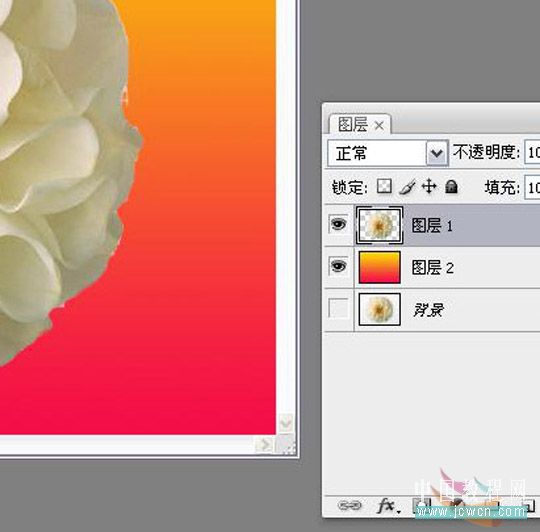
(本文来源于图老师网站,更多请访问http://www.tulaoshi.com/ps/)
3.就是把新复制出来的图层用{渐变映射}(图像--调整--渐变映射)也可添加调整层后合并图层

(本文来源于图老师网站,更多请访问http://www.tulaoshi.com/ps/)
4.把图层1副本这个层(ctrl+shift+u)去色,把模式变为强光

[next]
5.把图层1副本这个层,复制并建立新层图层1副本2 ,选择图层1副本进行高斯模糊参数如图所示。

(本文来源于图老师网站,更多请访问http://www.tulaoshi.com/ps/)
6.将图层1放到最上面,把模式改为颜色

(本文来源于图老师网站,更多请访问http://www.tulaoshi.com/ps/)
7.可以用画笔装饰下下;

(本文来源于图老师网站,更多请访问http://www.tulaoshi.com/ps/)
8.可调节相应图层的色相饱和度得到不同效果

(本文来源于图老师网站,更多请访问http://www.tulaoshi.com/ps/)
来源:http://www.tulaoshi.com/n/20160129/1510480.html
看过《Photoshop初学者实例教程:改普通花朵转为闪亮水晶花朵》的人还看了以下文章 更多>>